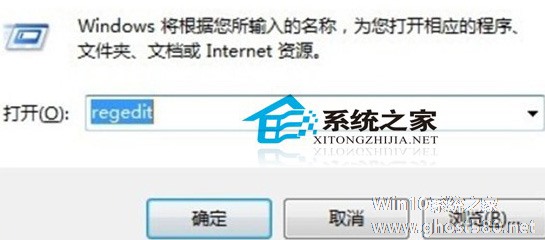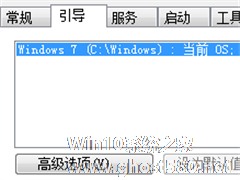-
让win 7开机自动连网
- 时间:2024-11-15 10:11:14
大家好,今天Win10系统之家小编给大家分享「让win 7开机自动连网」的知识,如果能碰巧解决你现在面临的问题,记得收藏本站或分享给你的好友们哟~,现在开始吧!
一般我们使用电脑的时候,都会在上网浏览网页,或者登录应用,大部分都是需要联网的。不过我们一般都需要在开机后,点击宽带连接,等宽带连接成功后才能上网。那么有没有什么办法可以开机直接连网呢?
win 7开机自动连网方法
首先,我们新建一个宽带连接(建宽带连接不会?那你开始》控制面板》网络和Internet》查看网络状态和任务》设置新的连接或网络》连接到Internet》接下来一步一步做就行了),我这建的名为“宽带连接 2”,然后在属性里找到选项,把里面的连接时显示进度和提示名称,密码和证书等前的对号都去掉,确定。

然后,win+r(调出运行对话框),我们输入regedit,确定,这样就打开了注册表,注册表打开后,找到

HKEY_LOCAL_MACHINE/SOFTWARE/Microsoft/Windows/CurrentVersion/Run 然后在右边的窗口中新建一个字符串键,名字任取,双击此键输入键值为c:/Windows/System32/rasphone -d “宽带连接 2”(注:我的宽带连接名为“宽带连接 2”,这儿要输入你的宽带连接的名称哦),这样你可以在运行里输入msconfig找启动项看一下是不是加入了一个windows启动项,而它的命令里就是我们的c:/Windows/System32/rasphone -d “宽带连接 2“,这样就可以开机连网了。
完成以上的设定后,以后我们的电脑开机后就可以自动连网了。
以上就是关于「让win 7开机自动连网」的全部内容,本文讲解到这里啦,希望对大家有所帮助。如果你还想了解更多这方面的信息,记得收藏关注本站~
♂本文*来源Win10系统之家,未经同意不得转载!
相关文章
-

一般我们使用电脑的时候,都会在上网浏览网页,或者登录应用,大部分都是需要联网的。不过我们一般都需要在开机后,点击宽带连接,等宽带连接成功后才能上网。那么有没有什么办法可以开机直接连网呢?
win7开机自动连网方法
首先,我们新建一个宽带连接(建宽带连接不会?那你开始》控制面板》网络和Internet》查看网络状态和任务》设置新的连接或网络》连接到Interne... -
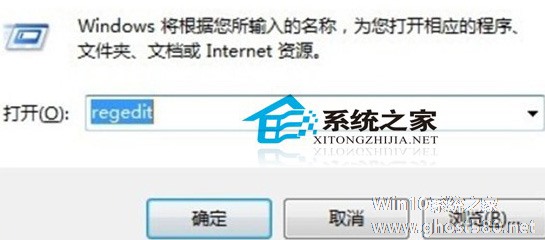
现在windows7普及很快,功能很强大,但是对于一些新手难免会有些不熟手。比如win7桌面右下角的连网图标,每次开机都要点击,难免感觉有点烦人,现在小编就给大家讲解一种简单的方法,来实现开机自动连网,很easy的哦!
首先,我们新建一个宽带连接(建宽带连接不会?那你开始》控制面板》网络和Internet》查看网络状态和任务》设置新的连接或网络》连接到Internet》接... -

在前段时间曝光的Windows8Build7989版本中,很多人都看到了新的开机动画,其中的画面是在Windows7系统中出现过的Beta鱼,那么Windows7系统一成不变的开机画面,你想不想把Windows8的Beta鱼变成Windows7系统开机画面呢?下面为大家介绍方法。
近日,名为lysy1993lbn的网友就开发了一款工具“vNextBootScreen”,可... -
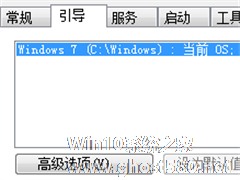
Windows7的开机和关机速度虽然不慢,但是也不会快到哪里去。有些比较想快速开机和关机速度的网友们,也不是没有办法。其实想要提速很简单,只要修改一些系统的默认设置,就能轻松加快系统开机和关机速度了。
Windows7开关机提速方法
加快开机速度:
在Windwos7开始菜单的“搜索程序和文件”中输入“msconfig”,回车打开“系统配置”程序,...